教你如何用Photoshop做透視文字
作者:陳漢聰 編譯
【譯者的話】 在 PS 里,有很多種方式使到文字看起來消失的效果,即透視效果。但這些效果很多都會使文字模糊,效果不是很理想。我們這里介紹了一種小小的技巧,使到文字看起來既有強烈的透視效果,又能保持文字的清晰度。
原文作者:Josh Spivey
當你想將文字創造一種逐漸向遠方消失的效果時,你可能會留意的,你是不能將文字直接變換成透視效果的。如果你先對文字柵格化然后再扭曲變換,出來的效果就可能有點模糊(如圖 1 )。以下我們要介紹的方法就可避免這種模糊的產生。

圖1
第一步:讓我們首先創建文字,字體用的是常見的 IMPACT 。如圖 2

圖2
第二步,我們要將文字轉換成圖形,因為我們只有變成圖形后才可以讓我們任意變換形狀。我們應用 Layer (圖層) -> Type (文字) -> Convert (轉換為形狀)將文字層變成圖形。這樣我們就可以對文字進行變換了。當然,由于已經變為圖形,所以它已經不具有文字屬性,所以在轉換前你必須確定你的文字內容。圖 3

圖3
上圖為轉換后的效果,文字的周圍有一些明顯的路徑。
下一步我們就開始對它進行變換。使用 Edit (編輯) -> Transform (變換) -> Perspective (透視)。你移動左邊底部的控制點就可以產生下圖的效果。圖 4
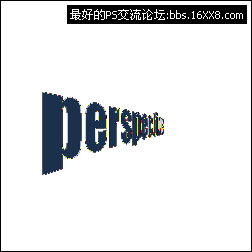
圖4
在上面這個步驟做完后,為了去掉圖形的路徑,我們需要柵格化這個圖形,我們應用 Layer (圖層) -> Rasterize (柵格化) -> Shape (形狀)工具,圖 5。

圖5
出來的效果并沒有模糊,而是無論遠近文字都很銳利清晰。這個技巧雖然說不上很復雜,但卻很有實用價值。不妨一試?
標簽(TAG) 普通字效




























